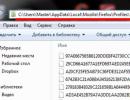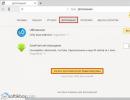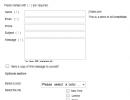Подсказки поиска в адресной строке браузера Google Chrome. Удалить поисковые подсказки яндекс Как убрать подсказки из поисковой строки яндекса
Поисковые системы при использовании Интернет играют очень важную роль.Большинство пользователей Интернета частенько начинают свой «рабочий день» с поисковых систем, где пытаются найти столь необходимую им информацию и решить свои проблемы. Конечно, большинство пользователей пользовались, пользуются, и будут пользоваться классическими поисковиками. На сегодняшний день самой популярной русскоязычной поисковой системой является Яндекс
В Интернете сосредоточено такое количество информации, что ее поиск уже превращается в отдельную задачу и отнимает очень много времени. О том, как облегчить поиск информации в сети с помощью поисковой системы Яндекс и поговорим сегодня. И начнём, пожалуй, с самого простого - поисковых подсказок.
Поисковые подсказки — это дополнительная возможность поиска, благодаря которой вы сможете по ходу набора запроса оценить, уточнить и быстро выбрать подходящий вариант запроса, не набирая его целиком.
Как пользоваться?
Начинайте вводить запрос в поисковой строке. Набрав пару букв, вы увидите список содержащих эти буквы запросов.
Набирая буквы или слова, наблюдайте за списком — он обновляется.
Если нужный запрос есть в списке, вы можете кликнуть по нему мышью. Это действие автоматически приведет вас на страницу с результатами поиска по этому запросу.
Также, чтобы выбрать подходящий запрос, вы можете использовать стрелки "вверх"/"вниз"
. Для перехода к поиску, нажмите "Ввод" ("Enter")
.
Чтобы уточнить запрос, используя выбранный вариант как образец, продолжайте набирать слова дальше — список подсказок будет обновляться.
Чтобы отправить выбранный запрос Яндексу, нажмите на клавишу "Ввод" ("Enter").
Включение/отключение подсказок
Вы можете включить или отключить подсказки на странице настроек Поиска , сняв галочки в пунктах графы Персональный поиск (находиться внизу страницы). Не забываем нажать Сохранить после всех манипуляций
В браузере существует функция автозаполнения, которая при заполнении полей предлагает выбрать вариант из уже введенных ранее строк. Если подсказки отключены, будут показываться старые запросы из автозаполнения, при включенных подсказках данные из автозаполнения не отображаются.
Возможности
Ссылки на сайты
Чтобы сократить время поиска сайта, в некоторых случаях Подсказки дают возможность непосредственно перейти на сайт, не обращаясь к результатам поиска. Ссылка на сайт будет показана в подсказках, если с высокой степенью уверенности можно сказать, что этот сайт — хороший ответ для пользователя.
Чтобы вы могли убедиться, что перейдёте на нужный вам сайт, подсказки снабжены описаниями.
Исправление опечаток
В Яндексе все поисковые запросы проходят через сервис исправления опечаток, который выявляет и исправляет ошибки во фразах и отдельных словах, а также умеет распознавать текст, набранный в неправильной раскладке клавиатуры и производить его автоматическое исправление.
Опечатка? Не страшно — в списке вы увидите уже исправленный запрос, используйте его!
Если сервис исправления опечаток обнаружит опечатку, для которой с высокой степенью достоверности известен вариант исправления, например в слове «яндкс», он исправит ее автоматически и вы сразу увидите страницу с результатами поиска для исправленного варианта «яндекс».
Для каждого слова запроса опечаточный сервис пытается найти похожее по написанию, но более употребляемое в данном запросе слово. Если такую замену удается найти, поисковая система выдает знакомую всем подсказку «Возможно, вы имели в виду....»
. Кроме подсказки, в некоторых случаях в поисковую выдачу могут быть добавлены и результаты, найденные по запросу, который подобрал опечаточный сервис (как в нашем случае)
Ну, и само-собой, можно всё-таки использовать поиск строго по вашему запросу, если пожелаете:о) Например, если вам кажется, что сервис ошибся и вы хотите просмотреть результаты поиска для первоначального (неисправленного) запроса, щелкните мышью по тексту-ссылки Искать только <...>
Не та раскладка?
Набрали gjbcr вместо поиск? Не торопитесь переключать раскладку. Тем более, не нужно набирать запрос снова. Подсказки "предугадывают", что вы хотели набрать, и показывают запросы уже в правильной раскладке.
Даже если при наборе текста запроса в неправильной раскладке была допущена одна или несколько опечаток, сервис исправления опечаток попробует их исправить.
Кроме того, вы всегда можете просмотреть результаты поиска для первоначального (неисправленного) запроса. Для этого щелкните мышью по тексту-ссылке в сообщении «В запросе <...> восстановлена раскладка клавиатуры.» , располагающемся непосредственно под поисковой строкой.
Исправление запроса, когда ничего не нашлось
Автоматическое исправление запроса происходит еще в одном случае — когда по исходному запросу ничего не нашлось, а опечаточный сервис обнаружил в запросе ошибку. В этом случае автоисправление запроса производится независимо от степени надежности замены. Смотреть в пустой поисковой выдаче обычно не на что, и автоматическое исправление, как правило, экономит пользователю время, необходимое на исправление запроса вручную.
Если вам все же захочется вернуться к неисправленной формулировке запроса, щелкните мышью по тексту-ссылке в сообщении «По запросу <...> ничего не нашлось» под поисковой строкой или «Искомая комбинация слов нигде не встречается».
Как это будет по-русски
Вам неизвестно точное написание слова? Набирайте так, как знаете. Во многих случаях вы увидите подсказку до того, как напечатаете слово до конца.
Происхождение поисковых подсказок
Пользователи интернета задают самые разные запросы поисковой системе Яндекс. Запрос, который Яндекс получает чаще других, показан на первом месте. Следом идет менее часто задаваемый запрос, и так далее.
То есть, Яндекс сортирует Подсказки по убыванию популярности запросов у пользователей.
Мои запросы в поисковых подсказках
Что это такое?
Поисковые подсказки могут быть персональными — показывать не только общие варианты запросов, но и ваши личные запросы, которые вы уже задавали ранее. Ваши запросы выделяются цветом среди остальных подсказок.
Как включить персональные запросы?
Чтобы включить «мои запросы», авторизуйтесь на Яндексе, зайдите в настройки поисковых подсказок , установите флажок «Мои запросы в подсказках» и нажмите «Сохранить ».
К слову, на этой же странице вы можете включить/отключить все Поисковые закладки, а также добавить в поисковые закладки любимые сайты.
Мои любимые сайты в поисковых подсказках
Чтобы было еще проще открыть сайты, на которые вы чаще всего переходите из поиска, можно включить их в Персональные подсказки (установите флажок «Любимые сайты в подсказках» и нажмите «Сохранить» ). Увидеть любимые сайты можно даже не набирая запрос — достаточно щелкнуть мышью по пустой поисковой строке. Включить
Например, если вы регулярно набираете в Яндексе запрос «одноклассники» или «вконтакте», то подсказках ссылки на соответствующие ресурсы.
Например, по запросу [котята] поиск понимает, что вы можете искать фотографии с котятами, собираетесь купить котенка и т. п., и предлагает соответствующие подсказки. В один клик вы можете перейти к результатам поиска по уточненному запросу и получить только нужные ответы.
Чтобы отменить это действие, достаточно нажать на крестик в подсказке или убрать уточнение в поисковой строке.
Пока пользователь вводит запрос, ему показывается в среднем десять наборов подсказок. За целый день всем пользователям Яндекс показывает подсказки более миллиарда раз.
Как и ответы поиска на yandex, поисковые подсказки зависят от региона пользователя. Например, начиная писать запрос [кинотеатр] или [ресторан], петербуржец и москвич наверняка будут иметь в виду заведения в их городе. И подсказки им нужны для Санкт-Петербурга и Москвы соответственно. Для каждого региона есть свой список поисковых подсказок, основанный на запросах из этого региона.
По умолчанию Яндекс сам определяет ваш регион по IP - адресу. Например, мне он выдаёт вот такое в выдаче ответов на запросы
А я, допустим, хочу только российские сайты. О том, как нам настроить нужный регион мы поговорим в следующий раз...
По материалам help.yandex.ru/search/
В последнее время компания Yandex радует пользователей огромным количеством бесплатных сервисов, таких как «Яндекс.такси», «Алиса», «Яндекс.маркет», «Yandex.disk» и многими другими интересными разработками. Однако у всех этих «новшеств» есть обратная сторона в виде навязчивых опций и дополнений. Порой избавиться от ненужного контента настолько сложно с технической точки зрения, что владельцам смартфонов, планшетов, компьютеров приходится тратить огромное количество времени, чтобы удалить строку в поисковике Яндекс или банально почистить историю поисковых запросов.
Как почистить историю поиска?
Чтобы ликвидировать лишние поисковые запросы, пользователю придется:

Чтобы осуществить аналогичную операцию со смартфона, потребуются:
- Открыть браузер и перейти в раздел «Settings», тапнув по трем точкам в верхнем углу дисплея.
- Зайти в раздел «Конфиденциальность» и щелкнуть по интерактивной клавише «Очистить данные».
- В открывшемся диалоговом окне выбрать ликвидируемую информацию, в т.ч. кэш, куки, загрузки, закладки и т.д. Выбрать нежелательные элементы при помощи галочки и нажать на желтую кнопку «Очистить данные».
- Можно деактивировать переключатели напротив функций «Сохранять пароли», «Автозаполнение форма», «Сохранять историю», «Защищать соединение при работе в небезопасных сетях», а также произвести настройку уведомлений.

Если перед пользователем стоит задача очистки истории запросов, введенных в строке поиска Яндекс, то способ удаления будет зависеть от конкретного обозревателя. Так, чтобы почистить информацию в Yandex browser:

Чтобы осуществить аналогичную операцию в Google Chrome, необходимо следовать инструкции:


Механизм очистки других обозревателей не сильно отличается от способа удаления просмотренных веб-страниц из Google Chrome. Чтобы впредь не тратить время на очистку истории, рекомендуется просматривать интересующие веб-страницы в «Режиме инкогнито». Данный режим активируется при помощи сочетания Ctrl + Shift + N.
Обратите внимание! После очистки браузера дополнительно рекомендуется оптимизировать ПК в одной из доступных утилит, чтобы ликвидировать «мусор» из папок с временными данными («AppData», «ProgramData» и «Temp»). Например, отлично подойдет бесплатная утилита CCleaner с ее интуитивно понятным интерфейсом. Для комплексной очистки компьютера потребуется воспользоваться инструментами «Очистка» и «Реестр», расположенными на левой боковой панели CCleaner’а.

Для очистки истории поиска со смартфона в приложении от Yandex потребуется:
- Открыть программу, перейти в «Settings» (пункт ниспадающего меню, появляющийся после нажатия на значок в виде 3 точек).
- Тапнуть на функцию «Очистить…», подтвердить свое намерение, нажав на соответствующую клавишу в отобразившемся диалоговом окне.
- При необходимости деактивировать функцию «Сохранения истории запросов» при помощи специального переключателя.

Чтобы удалить только одну страницу из раздела «History» в своем смартфоне, нужно:
- Щелкнуть в раздел навигации по вкладкам.
- Тапнуть по значку раздела «История», который выглядит как вкладка в виде часов.
- Удерживать соответствующую страницу до тех пор, пока не появится команда «Удалить». Инициировать деинсталляцию, нажатием на функцию «Delete», либо уничтожить сразу все данные, выбрав «Очистку истории».
Если стоит вопрос о том, возможно ли удалить раздел с аккаунтом и почтой, расположенный справа от строки Яндекса, то ответ отрицательный. Поисковая система запоминает искомые письма с целью оптимизации быстрого поиска.

Как отключить подсказки?
Поисковые подсказки – это автоматически сгенерированные системой варианты запросов, которые созданы для облегчения процесса формулировки нужного запроса, но по факту могут сбить пользователя с толку или скомпрометировать. К сожалению, полностью отключить search tips не выйдет. Вообще существует несколько типов подобных подсказок:
- Основные – появляются во время ввода запроса во встроенном поисковике на главной странице Yandex’а.
- Подсказки на ранее введенные пользователем запросы (когда юзер часто вбивает определенные ключевые слова, система запоминает его предпочтения и в целях оптимизации процесса веб-серфинга выдает их при вводе первых букв схожего запроса). Данные элементы выделяются синим цветом.
- Подсказки часто посещаемых сайтов. Как и в предыдущем, выделяются синим цветом.

В поисковой строке Яндекса можно удалить только два последних вида подсказок. Для осуществления указанной операции потребуется:

Удаление строки поиска со смартфона
Поисковая строка может встраиваться в панель уведомлений (строку состояния), либо отображаться на экране блокировки устройства, предоставляя пользователю возможность оперативного доступа к сервисам от Yandex. Помимо search bar’а на экране может содержаться иная информация, например, индикатор пробок или виджет погоды.
Иногда на дисплее Андроида может появляться две и более поисковые строки Яндекс. Подобные элементы не всегда получается удалить традиционным методом. Так случается, к примеру, когда на устройстве одновременно установлено два схожих по функционалу приложения (браузер, карты, голосовой помощник «Алиса», «Яндекс.Метро» и т.д.).

Откуда берутся подобные инструменты на панели уведомлений? Чаще всего достаточно загрузить обновление программы типа «Яндекс.Карт» и забыть убрать пункт об установке специального бара. Быстро разобраться с тем, как удалить подобный нежелательный элемент с телефона получается далеко не у каждого пользователя, ведь строка Яндекса отсутствует в списке программ.
Чтобы убрать bar с панели уведомлений, можно попробовать выполнить следующие манипуляции:


Чтобы восстановить удаленную Яндекс строку, достаточно выполнить обратную операцию:
- Зайти в приложение от Yandex.
- Перейти в «Settings», тапнув по значку в виде трех точек (или линий).
- Выбрать опцию «Панель уведомлений» и переместить переключатель, расположенный рядом с функцией «Поисковая строка», в положение «Вкл.».
Порой, чтобы удалить строку, которая появляется на экране телефона в виде виджета поиска и погоды, даже при отсутствии установленного приложения от Яндекса, необходимо выполнить следующие действия:
- Нажать на указанный объект и удерживать его до тех пор, пока на экране не отобразится значок в виде мусорного ведра.
- Останется лишь вручную переместить объект в «Корзину».

Бывает так, что бар на главной странице или на экране блокировки появляется после установки обновления обозревателя или приложения, не имеющего отношения к Yandex’у (например, в UC Browser или Google Chrome). Для отключения нежелательного бара в данном случае необходимо выполнить следующие операции:
- Перейти в настройки браузера.
- Разыскать инструмент «Быстрый поиск» и отключить элемент, который отвечает за появление бара на строке состояния.
На современных девайсах чаще всего для очистки подобного нежелательного ПО следует дважды нажать на поле поисковика, в открывшемся приложении перейти в меню «Settings» и деактивировать отображение визуального элемента простым снятием флажка из поля соответствующей команды.

Конечно, чтобы навсегда удалить поисковую строку Яндекс в телефоне, описанные выше «полумеры» не подойдут. Требуется полностью удалить все установленные приложения данного издателя: только после осуществления указанного действия можно навсегда забыть о навязчивых подсказках, барах и виджетах, которые то и дело тестируются производителем программного обеспечения под прикрытием установки очередного обновления. Для удаления той или иной программы с Android-устройства необходимо выполнить следующие действия:


Также после удаления подобного ПО рекомендуется произвести сброс настроек девайса, чтобы избавиться от остаточных компонентов программ. Но перед этим нужно воспользоваться возможностью сохранения данных при помощи сервиса Google Drive и функции «Резервного копирования», либо перенести всю имеющуюся информацию с устройства на ПК, так как после очистки смартфона все сведения, расположенные в памяти гаджета, будут безвозвратно удалены. Для переноса данных на сервер Google Drive, потребуются выполнить следующие манипуляции:
- В списке программ отыскать «Google Диск».
- Щелкнуть на значок «+» — активировать опцию «Добавить».
- В открывшемся меню выбрать «Загрузить» и выделить файлы для загрузки на «Диск».
- Все сохраненные данные будут помещены на сервис «Гугл Диск»: их можно просмотреть в соответствующем приложении. При необходимости информацию можно всегда вернуть на устройство.

Существенным недостатком хранения информации на подобных серверах является тот факт, что данные пользователя не защищаются методом двойного шифрования: это значит, что существует риск доступа к сведениям со стороны третьих лиц (пусть и вероятность подобного развития сценария минимальна).
Для создания резервной копии системы потребуется:
- Зайти в раздел «Settings», тапнув по значку в виде шестерни.
- Перейти в раздел «Система», выбрать пункт меню «Доп. настройки», вызвать инструмент «Резервного копирования» и кликнуть на кнопку «Начать копирование».

Теперь можно приступить к сбросу настроек и заняться очисткой устройства:
- Перейти в основное меню девайса, выбрать знакомое системное приложение «Settings».
- Зайти в раздел «Восстановление и сброс».
- Спуститься вниз экрана и тапнуть по опции «Сброс настроек»: на дисплее отобразится сообщение о том, что после инициализации очистки системы со смартфона будет удалена вся информация, включая настройки приложений и персональные данные владельца гаджета. Необходимо дать свое согласие, тапнув по интерактивной клавише «Стереть все».
- Запустится процесс автоматического сброса девайса, по завершении которого смартфон будет очищен: потребуется заново указать данные своей учетной записи, ввести пароль, настроить ключи для разблокировки основного экрана приложения и приступить к процессу восстановления данных из сервиса «Google Drive», либо перенести сохраненную информацию вручную из сохраненной папки.

После проведения тотального сброса настроек смартфона удаленная поисковая строка Яндекс больше не будет отвлекать пользователя, если он собственноручно не загрузит ее на смартфон из Play Market. Рекомендуется более тщательно проверять скачиваемый контент и не давать своего согласия на установку ненужных дополнений и плагинов.
Удаление приложения «Яндекс строка»
Если пользователю нужно деинсталлировать ранний аналог «Алисы» — программу «Яндекс строка», то для осуществления указанной операции потребуется воспользоваться штатными инструментами операционной системы или сторонней утилитой.
В первом случае потребуется выполнить следующие манипуляции:

ПОЛИТИКА КОНФИДЕНЦИАЛЬНОСТИ
1. Общие положения
1.1. Настоящие Правила являются официальным документом и определяют порядок обработки и защиты информации о физических лицах, пользующихся услугами интернет-сайта сайт (далее - Сайт).
1.2. Целью настоящих Правил является обеспечение надлежащей защиты информации о пользователях, в том числе их персональных данных, от несанкционированного доступа и разглашения.
1.3. Отношения, связанные со сбором, хранением, распространением и защитой информации о пользователях Сайта, регулируются настоящими Правилами и действующим законодательством Российской Федерации.
1.4. Действующая редакция Правил, являющихся публичным документом, доступна любому пользователю сети Интернет при переходе по ссылке https://сайт. Администрация Сайта вправе вносить изменения в настоящие Правила. При внесении изменений в Правила Администрация Сайта уведомляет об этом пользователей путем размещения новой редакции Правил на Сайте по постоянному адресу не позднее, чем за 10 дней до вступления в силу соответствующих изменений.
1.5. Используя Сайт, включая оформление заказов или оставления каких-либор заявок, Пользователь выражает свое согласие с условиями настоящей Политики конфиденциальности. Действуя свободно, своей волей и в своем интересе, а также подтверждая свою дееспособность, Пользователь дает согласие ООО «ГАРАНТ» (ИНН 7733264350, ОГРН 5157746206987) на обработку своих персональных данных как без использования средств автоматизации, так и с их использованием.
1.6. В случае несогласия Пользователя с условиями настоящей Политики Конфиденциальности использование Сайта должно быть немедленно прекращено.
2. Условия пользования Сайтом
2.1. Оказывая услуги по использованию Сайта, Администрация Сайта, действуя разумно и добросовестно, считает, что Пользователь: обладает всеми необходимыми правами, позволяющими ему использовать настоящий Сайт; указывает достоверную информацию о себе в объемах, необходимых для пользования Сайтом; ознакомлен с настоящей Политикой конфиденциальности и выражает свое согласие с ней и принимает на себя указанные в ней права и обязанности.
2.2. Администрация Сайта не проверяет достоверность получаемой (собираемой) информации о пользователях, за исключением случаев, когда такая проверка необходима в целях исполнения Администрацией Сайта обязательств перед пользователем.
3. Цели обработки информации
3.1. Обработка информации о Пользователях осуществляется с целью предоставления Пользователю информации о продукции Сайта, а также в целях выполнения обязательств Администрации Сайта перед Пользователями в отношении использования Сайта, включая проведение рекламных и новостных рассылок.
4. Состав информации о пользователях
4.1. Персональные данные Пользователей
Персональные данные Пользователей не являются общедоступными, и включают в себя:
4.1.1. предоставляемые Пользователями и минимально необходимые для использования Сайта: ФИО, номер контактного телефона и адрес электронной почты.
4.2. Иная информация о Пользователях, обрабатываемая Администрацией Сайта: Администрация Сайта обрабатывает также иную информацию о Пользователях, которая включает в себя:
4.2.1. стандартные данные, автоматически получаемые http-сервером при доступе к Сайту и последующих действиях Пользователя (IР-адрес хоста, вид операционной системы пользователя, страницы Сайта, посещаемые пользователем).
4.2.2. информация, автоматически получаемая при доступе к Сайту с использованием закладок (cookies).
5. Обработка информации о пользователях
5.1. Обработка персональных данных осуществляется на основе принципов:
а) законности целей и способов обработки персональных данных;
б) добросовестности;
в) соответствия целей обработки персональных данных целям, заранее определенным и заявленным при сборе персональных данных, а также полномочиям Администрации Сайта;
г) соответствия объема и характера обрабатываемых персональных данных, способов обработки персональных данных целям обработки персональных данных;
д) недопустимости объединения созданных для несовместимых между собой целей баз данных, содержащих персональные данные.
5.1.1. Использование персональных данных с целью проведения рекламной и информационной рассылок происходит до момента отписки Пользователя от них через ссылку в получаемых письмах.
5.1.2. Хранение и использование персональных данных Персональные данные пользователей хранятся исключительно на электронных носителях и обрабатываются с использованием, как автоматизированных систем, так и лично официальным Сотрудником сайта.
5.1.3. Персональные данные Пользователей не передаются каким-либо третьим лицам, за исключением случаев, прямо предусмотренных настоящими Правилами. При указании Пользователя или при наличии согласия Пользователя возможна передача персональных данных Пользователя третьим лицам-контрагентам Администрации Сайта с условием принятия такими контрагентами обязательств по обеспечению конфиденциальности полученной информации. Предоставление персональных данных Пользователей по запросу государственных органов (органов местного самоуправления) осуществляется в порядке, предусмотренном законодательством.
5.1.4. Сайт не осуществляет сбор хранение и обработку Особых персональных данных, указанных в П. 4.3. настоящей Политики конфиденциальности. Такие Особые персональные данные вводятся пользователем непосредственно на сайте электронного платежного шлюза ChronoPay и передаются ему в зашифрованном виде. Деятельность ChronoPay соответствует требованиям закона «О персональных данных». Все действия с персональными данными плательщиков производятся исключительно на территории Российской Федерации. В соответствии с требованиями международных платежных систем, данные Вашей карты после завершения платежа не сохраняются ни в системе Сайта, ни на авторизованном сервере ChronoPay.
6. Права и обязанности пользователей
6.1. Пользователи вправе:
6.1.1. На основании запроса получать от Администрации Сайта информацию, касающуюся обработки его персональных данных.
6.1.2. Отозвать согласие на обработку и хранение персональных данных путем направления письменного заявления на адрес 125466, г. Москва, ул. Юровская, дом 92, пом.I, комн.40.
6.2. Сайт является официальным ресурсом и главной функцией Сайта является предоставление достоверной информации об услугах компании сайт. Данные предоставленные Пользователями не видны другим Пользователям.
7. Меры по защите информации о Пользователях
7.1. Администрация Сайта принимает технические и организационно-правовые меры в целях обеспечения защиты персональных данных Пользователя от неправомерного или случайного доступа к ним, уничтожения, изменения, блокирования, копирования, распространения, а также от иных неправомерных действий.
8. Обращения пользователей
8.1. Пользователи вправе направлять Администрации Сайта свои запросы, в том числе запросы относительно использования их персональных данных в форме электронного документа, подписанного квалифицированной электронной подписью в соответствии с законодательством Российской Федерации.
8.2. Администрация Сайта обязуется рассмотреть и направить ответ на поступивший запрос пользователя в течение 10 дней с момента поступления обращения.
8.3. Вся корреспонденция, полученная Администрацией Сайта от Пользователей, относится к информации ограниченного доступа и не разглашается без письменного согласия Пользователя. Персональные данные и иная информация о Пользователе, направившем запрос, не могут быть без специального согласия Пользователя использованы иначе, как для ответа по теме полученного запроса или в случаях, прямо предусмотренных законодательством.
Все браузеры используют для хранения файлов и информации специально выделенную память кэш. В данном разделе памяти хранятся все введенные ранее поисковые запросы пользователя, это создано для удобства использования, при повторном наборе данного запроса браузер предложит варианты автоматической вставки этой фразы.
Также данные о запросах могут храниться на серверах поисковых систем, для отмены этого следует запретить серверам хранить информацию. Как очистить данные из поисковой строки мы рассмотрим в данной статье.
Инструкция
Google Chrome
Для того, чтобы в данном браузере установить запрет на автоматические внесения информации в строку поиска, а также для очистки информации находящейся в разделе кэш нужно выполнить нижеописанные действия:
Opera

Откройте вкладку с настройками этого веб-обозревателя, для этого нажмите соответствующую иконку на панели инструментов или нажмите комбинацию кнопок на клавиатуре Ctrl+F12. Просмотрите вкладку «Поиск» и уберите флажок возле строки «Включить подсказки для поиска». Сохраните изменения нажатием на кнопку ОК и откройте раздел «Расширенные». Выберите опцию «История» и в группе «Дисковый кэш» выберите пункт «Очистить». Кликните ОК и закройте вкладку настроек.
Mozilla Firefox( с нашего портала)

В рабочем окне обозревателя перейдите в раздел «Настройки» и укажите категорию «Приватность». Выполните команду «Очистить вашу недавнюю историю». В загрузившемся окне нужно указать временной интервал, за который нужно стереть историю и поставить отметки возле строк «Кэш» и «Журнал форм поиска». Выполните команду «Очистить сейчас» и закройте настройки нажав на кнопку ОК.
Самостоятельно поднять свой сайт по высокочастотному коммерческому запросу на первые строчки поисковой выдачи практически нереально. Для этого нужно иметь очень большие финансовые возможности и хорошую стратегию продвижения в Яндексе. Вот поэтому и стали популярными поисковые подсказки Яндекса, вернее, их вывод при запросах. Чем выше интерес пользователя к тому или иному запросу, тем более выгодную позицию он имеет при выводе поисковых подсказок.
- чем больше кликов, тем выше позиция подсказки
- что бы подсказка удержалась на своей позиции, ее нужно постоянно накликивать
- Яндекс решает, когда подсказка зайдет в список и определяет длительность ее прибывания там
- Яндекс вправе убрать или заменить подсказку
- поэтому мы рекомендуем регулярно менять и обновлять ушедшие подсказки. Обновление и добавление новых подсказок способствует более активному продвижению сайта. Яндекс видит, что заходы на сайт происходят по разным словам и словосочетаниям, значит, сайт востребован и интересен пользователю
- наклик каждого ключевого запроса способствует повышению CTR сайта и его продвижения.
Как работают Яндекс подсказки
1 ШАГ
Пользователь ищет кафе. Набирает в поисковой строке Яндекса запрос. При наборе первых трех букв «каф…» появляются подсказки.
2 ШАГ
Пользователь кликает на одну из первых подсказок.

3 ШАГ
Пользователь получает результат поиска: первые четыре позиции занимают объявления, соответствующие использованной подсказке

4 ШАГ
Пользователь заходит по одной из этих ссылок и попадает на сайт кафе, на подсказку которой он кликнул на втором этапе поиска.

Таким образом, если ваша подсказка находится в первых рядах списка поисковых подсказок, то этот потенциальный клиент уже практически ВАШ.
Почему подсказки выгодны?
- поисковые подсказки видит 100 % аудитории
- при переходе по Вашей подсказке ТОП-6 поисковой выдачи занимает Ваш сайт
- не нужно дополнительно платить в Яндекс. Директ
- не нужно оплачивать услуги SEO-продвижения
- возможно несколько позиций подсказок (до 6-ти!) по одному и тому же запросу
- потенциальная возможность выхода подсказок с гиперссылками
- помощью вывода подсказок можно привлечь целевой трафик по высоко конкурентным коммерческим запросам в сжатые сроки
- реальные переходы по подсказкам отражаются в Яндекс. Вебмастере